订阅式的办公软件套件
Microsoft Office 365是一款基于云端的订阅式办公软件套件,它包含的工具有Word、Excel和PowerPoint,这三个工具各有千秋,就像是三把打开不同世界大门的钥匙。Word是书写与编辑文档的好帮手,仿佛能将思绪编织成精美的画卷;Excel则擅长处理电子表格,那些数据在它手中就像被施了魔法,变得井然有序;而PowerPoint更是制作幻灯片的高手,能把想法变成一场场精彩的视觉盛宴,有需要的用户直接下载就可以开始体验了。
1、全方位覆盖经典办公利器
Word文档编辑器:内含专业模板,支持实时多人协作编辑,轻松提升团队效率。
Excel表格处理工具:配备数据分析、图表绘制及透视表功能,还能通过VBA编程实现复杂计算的自动化处理。
PowerPoint演示文稿制作软件:内置多样模板与炫酷动画效果,团队成员可在线协作编辑,打造精彩演示。
OneNote智能笔记应用:实现多设备同步,轻松集成图片、音频等多媒体资料,打造个性化笔记空间。
2、智能协作与高效沟通平台
Microsoft Teams:集聊天、视频会议、文件共享于一体,支持创建团队频道,助力即时协作与沟通。
Outlook邮件管理系统:提供企业级邮件收发、日历同步及联系人管理功能,方便安排会议与设置提醒。
云端存储与智慧服务解决方案
OneDrive云存储服务:提供高达1TB的云存储空间,支持文件自动同步与跨设备访问,确保数据实时共享与更新。
Copilot智能助手:依托AI技术,在Word、Excel、PowerPoint等应用中提供实时建议与自动化操作,助力高效办公。
1、多平台融合,无缝协作体验
我们全面兼容Windows、Mac、iOS、Android等多种操作系统,无论您是在电脑、平板还是手机上,都能轻松实现文档的无缝切换与实时编辑,让工作更加流畅高效。
2、企业级数据保护,筑牢安全防线
我们致力于为企业提供全方位的数据安全保障,包括数据加密、双重身份验证以及远程数据清除等,同时严格遵循GDPR等国际安全规范,为您的企业数据安全保驾护航。
3、自动升级,智能守护每一次进步
我们的系统具备自动更新功能,无论是新功能上线还是安全补丁推送,都无需您手动操作,即可让您享受到最新、最安全的服务体验。
1、企业办公
满足团队协作、项目管理、数据分析等需求,支持企业通过统一管理平台简化IT流程,提升运营效率。
2、教育领域
提供学术版订阅服务,支持师生在线协作编辑文档、共享学习资料,助力远程教学与学术研究。
3、个人用户
支持个人用户高效处理文档、管理日程、记录笔记,通过云存储实现多设备数据同步,提升工作与生活效率。
1、在本站建立了excel表格,然后选择需要合并的单元格。
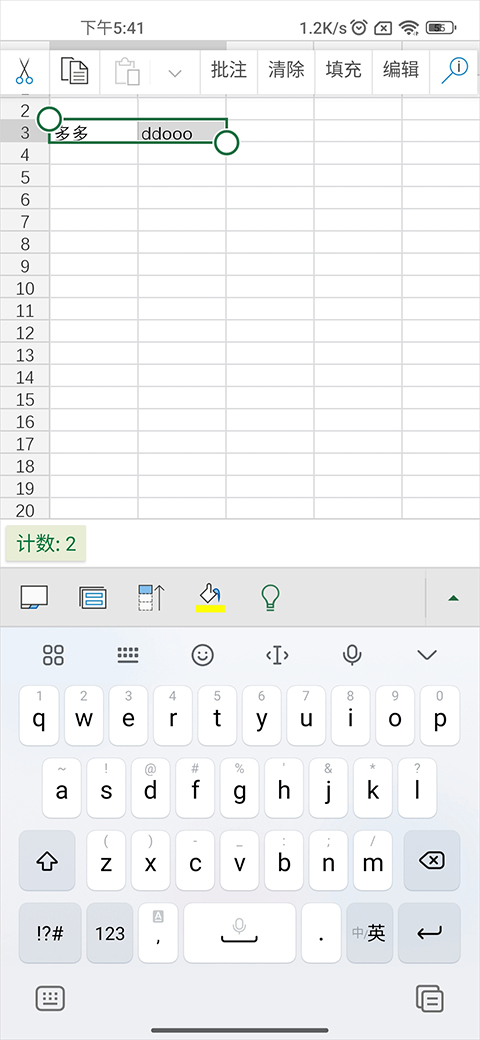
2、选择下面的功能,选择“合并后居中”功能。
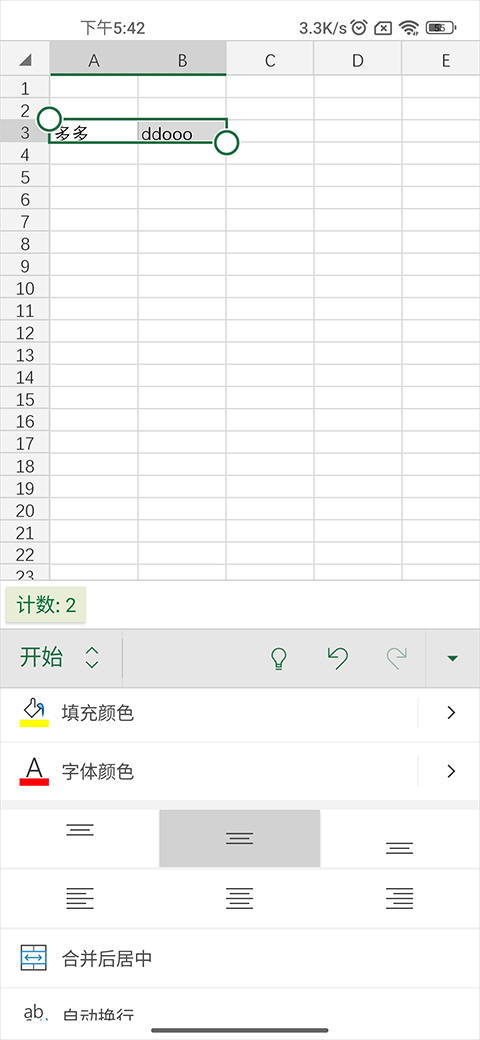
3、当然在合并单元格时,仅保留左上角的值,二放弃其他值,这个你需要注意哦。
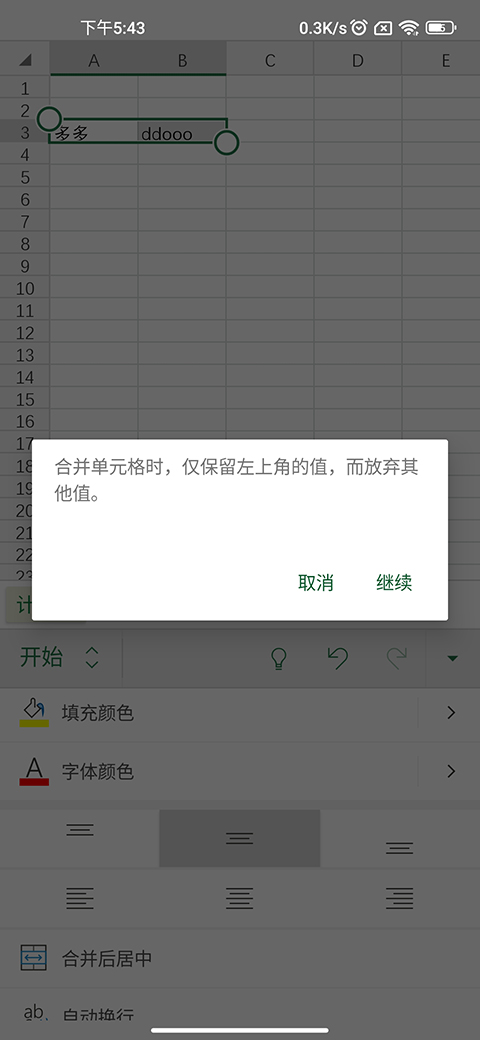
4、这个时候就合并好了,这个时候你也可以选择居中样式。
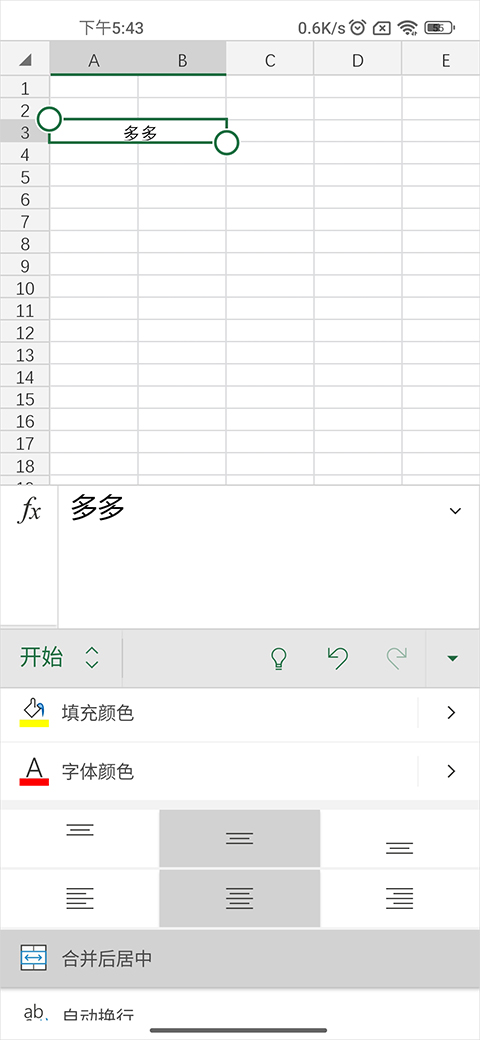
一、如何创建word文档
1、在本站免费下载Office365手机版,安装打开之后在“主页”选择“+”。
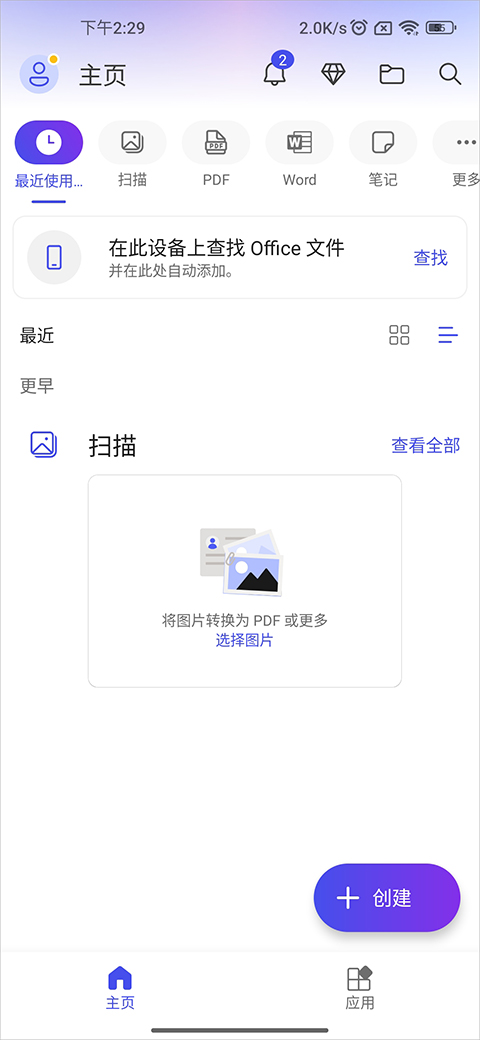
2、这个时候就可以选择“wor文档”。
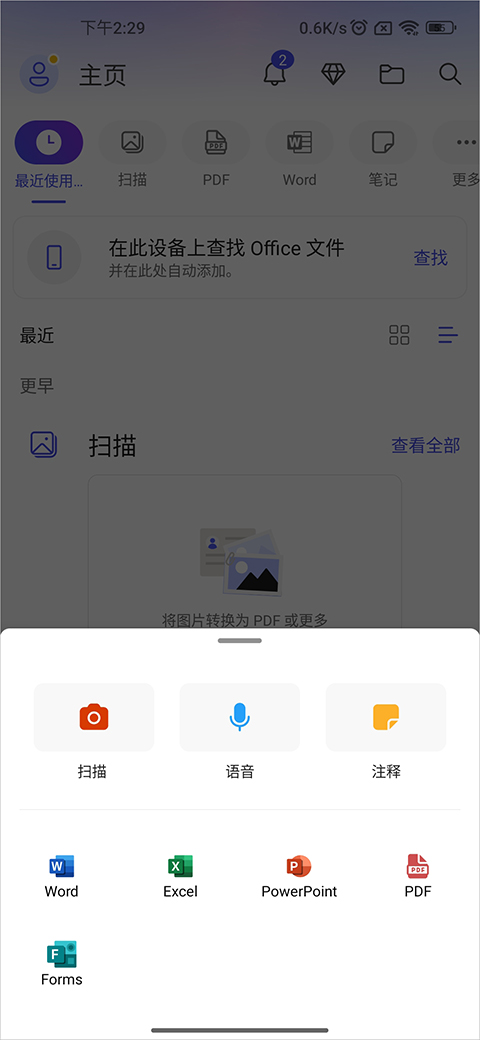
3、这个时候可以选择“扫描文本”、“听写”又或者是“空白文档”,这个完全可以按照用户自己的需求进行选择。
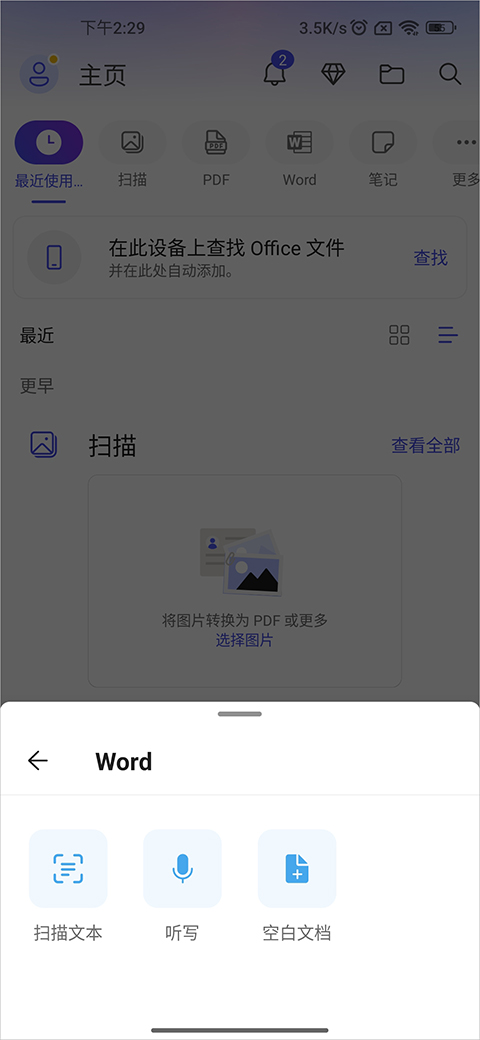
二、如何创建excel表格
1、在“主页”选择“+”,然后可以选择“excel”-再选择“扫描表”或者是“空白工作簿”。
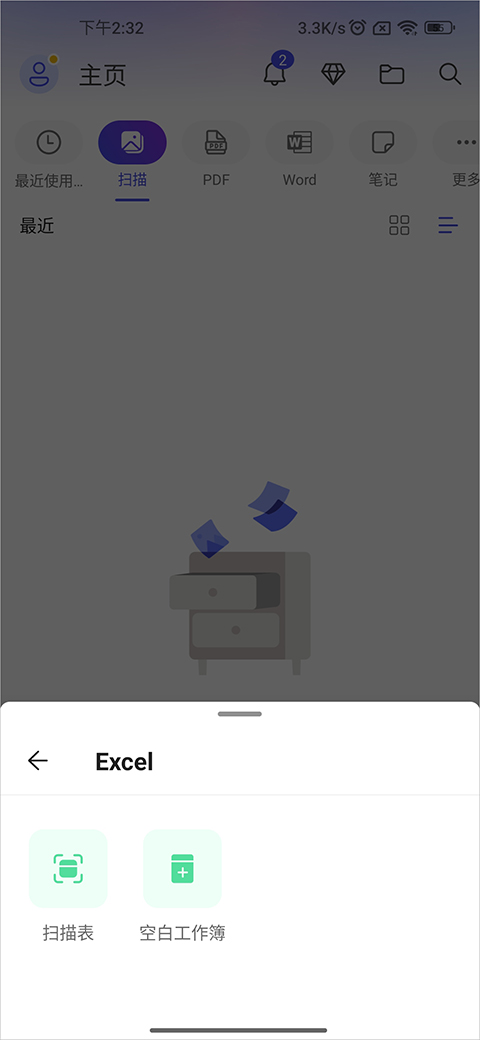
2、在工作簿中还可以进行共享,可以说非常的方便。

1、在“应用”中选择自己需要扫描类型。
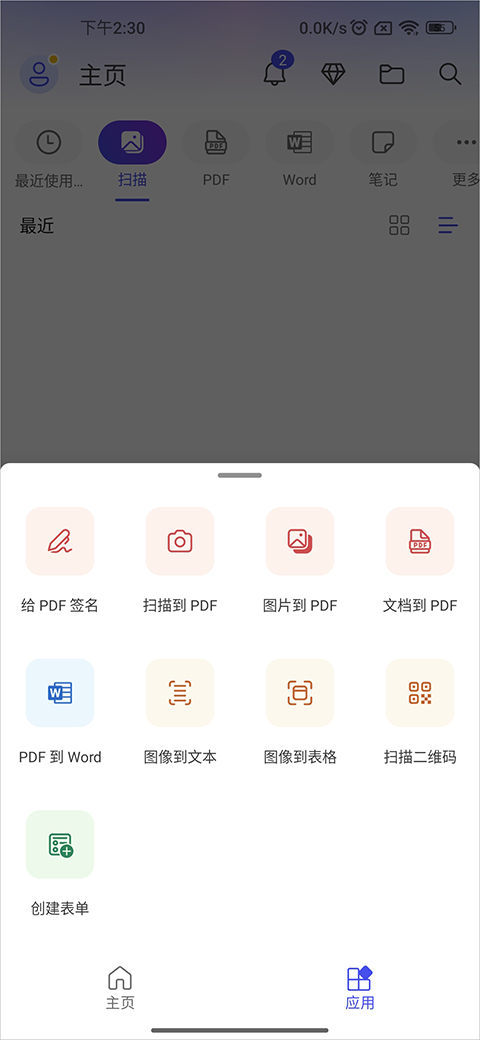
2、这个时候就需要先授权,授权成功后就可以直接扫描了哦,非常的方便。
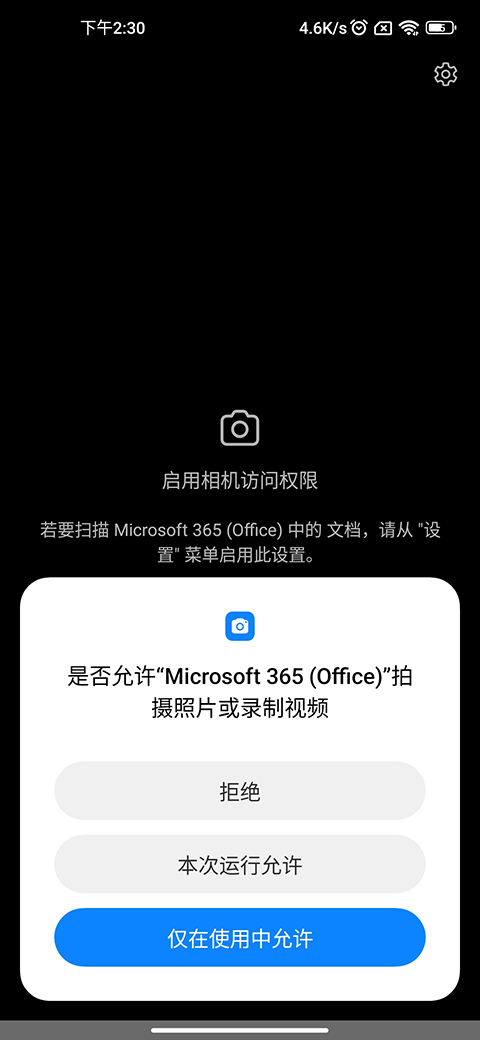
1、即使没有 Office 订阅也可以安装和使用 Office 应用吗?
无需登录即可在 Android 设备上使用 Office 应用来查看、创建和保存文件。 使用个人 Microsoft 帐户或工作或学校帐户登录时,可将文件保存到云位置(OneDrive、SharePoint 或首选的第三方存储提供商)。
Office 应用还支持符合条件的Microsoft 365 订阅获得高级功能。 如果没有订阅,则每次尝试访问高级功能时,系统都会提示你购买订阅。 有关详细信息,请参阅在移动设备上的 Office 应用中可以执行哪些操作。
2、我应该删除单个 Office 应用吗? 或者是否可以保留它们?
Android 版 Office 应用可独立于手机上安装的任何单个 Office 应用(如 Word、Excel 或 PowerPoint)进行工作。 你可以将单个 Office 应用保留在手机上,也可以将其删除以回收存储空间 — 选择权在你手上!
有关详细信息,请参阅在 Android 上删除或禁用应用和在 Android 上重新安装和重新启用应用。
3、强烈建议你在删除任何应用之前完整备份设备数据。
注意: 如果你在 Samsung Galaxy 设备上预安装了其他版本的 Office 应用,则下载新版本将升级旧应用。
4、我可以将新文件保存在哪里?
如果你使用工作或学校帐户登录 Office,则文档和文件将保存在 OneDrive for Business 上的“文档”文件夹中。
如果你使用的是个人 Microsoft 帐户(如 outlook.com 电子邮件地址),则文件将保存在你的个人 OneDrive 帐户上的“文档”文件夹中(扫描文本除外,该文本保存在设备中,但可以共享)。
在 Android 版 Office 应用中使用 PDF 文件时,系统将提示你选择要保存的位置。
注意: 如果你没有登录,则文档和文件将自动保存到你的设备中。
v16.0.18827.20026版本
小错误修复和改进。
9.2
请为游戏评分:
一般
发表评论
手机办公的表格软件